戴尔win10账户被锁定怎么办 win10电脑账户被锁定处理方法
更新时间:2022-07-06 13:32:14作者:xinxin
有些用户在使用戴尔win10中文版电脑的时候,往往都会选择给自己系统设置登录密码,然而在启动win10电脑之后,经过多次的错误密码输入之后,系统就会提示引用的帐户当前已被锁定,可能无法登录到的情况,对此戴尔win10账户被锁定怎么办呢?这里小编就来告诉大家win10电脑账户被锁定处理方法。
推荐下载:深度win10纯净版
具体方法:
1、首先我们开启电脑,然后按下“shift”,选择重启选项,再选择开启疑难解答中的“高级选项”。
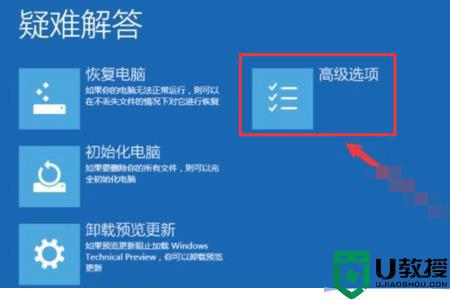
2、接着我们在弹出来的窗口中单击选择“启动设置”,然后我们再点击右下方的重启选项,按下“F4”进入安全模式。
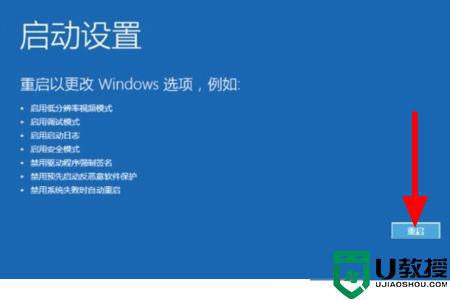
3、然后我们右键单击计算机选中开启管理中的“本地用户和组”,最后再点击打开用户中锁定的账户,取消“账户已禁用”勾选,回车确认就可以啦。
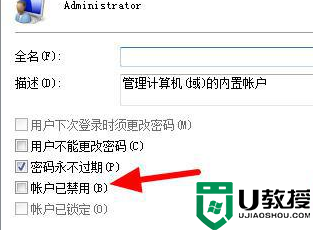
以上就是有关win10电脑账户被锁定处理方法全部内容了,碰到同样情况的朋友们赶紧参照小编的方法来处理吧,希望能够对大家有所帮助。
戴尔win10账户被锁定怎么办 win10电脑账户被锁定处理方法相关教程
- win10开机显示账户锁定多久解除 win10账户被锁定怎么解锁
- win10账户被停用怎么回事 win10账户被停用的处理方法
- win10microsoft账户被锁无法登陆怎么办 win10microsoft账户被锁无法登陆的解决方法
- win10账户被停用怎么解决 win10提示账户被停用解决方法
- win10壁纸被锁定了怎么解除 win10壁纸被锁定的解除方法
- Win10分辨率被锁定修改不了什么情况 Win10分辨率被锁定无法更改的处理方法
- win10账户已被停用如何解决 win10账户已被停用的修复教程
- win10cpu频率被锁定怎么办 win10解除cpu频率锁定的两种方法
- win10飞行模式被锁定如何解除 win10飞行模式被锁定的处理方法
- windows10文件被锁定怎么删除 删除win10锁定文件夹的方法
- Win11如何替换dll文件 Win11替换dll文件的方法 系统之家
- Win10系统播放器无法正常运行怎么办 系统之家
- 李斌 蔚来手机进展顺利 一年内要换手机的用户可以等等 系统之家
- 数据显示特斯拉Cybertruck电动皮卡已预订超过160万辆 系统之家
- 小米智能生态新品预热 包括小米首款高性能桌面生产力产品 系统之家
- 微软建议索尼让第一方游戏首发加入 PS Plus 订阅库 从而与 XGP 竞争 系统之家
win10系统教程推荐
- 1 window10投屏步骤 windows10电脑如何投屏
- 2 Win10声音调节不了为什么 Win10无法调节声音的解决方案
- 3 怎样取消win10电脑开机密码 win10取消开机密码的方法步骤
- 4 win10关闭通知弹窗设置方法 win10怎么关闭弹窗通知
- 5 重装win10系统usb失灵怎么办 win10系统重装后usb失灵修复方法
- 6 win10免驱无线网卡无法识别怎么办 win10无法识别无线网卡免驱版处理方法
- 7 修复win10系统蓝屏提示system service exception错误方法
- 8 win10未分配磁盘合并设置方法 win10怎么把两个未分配磁盘合并
- 9 如何提高cf的fps值win10 win10 cf的fps低怎么办
- 10 win10锁屏不显示时间怎么办 win10锁屏没有显示时间处理方法

